از طریق منوی جستجو مطلب مورد نظر خود در وبلاگ را به سرعت پیدا کنید
آموزش سرور لینوکس – نحوه ورود، ارتباط و انتقال فایل ها
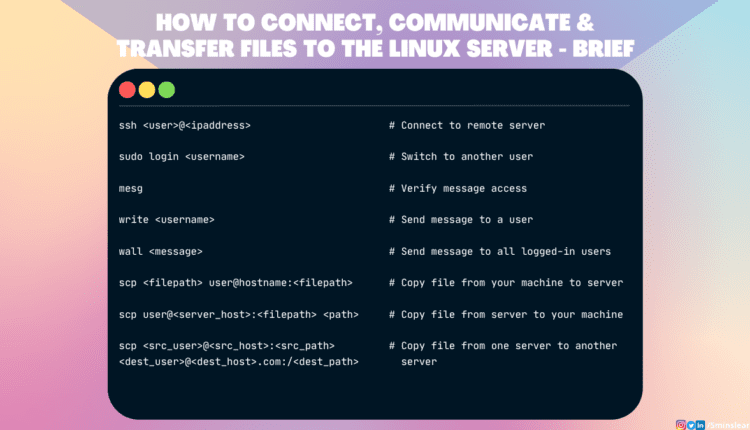
سرفصلهای مطلب
آیا می دانستید که 96 درصد از 1 میلیون وب سرور برتر از لینوکس استفاده می کنند؟
آره. درست شنیدی بنابراین توانایی کار با سرورهای لینوکس یک مهارت عالی است.
در این مقاله، نحوه اتصال به سرور لینوکس با استفاده از SSH، نحوه برقراری ارتباط با سایر کاربران در سرور را یاد خواهید گرفت و مکانیزم انتقال فایل مفید را مشاهده خواهید کرد.
یک یادداشت سریع قبل از اینکه وارد شوید: آدرس IP که در دستورات مثال آوردهام و آدرسی که در اسکرینشاتهای مثال آوردهام متفاوت خواهد بود. دلیلش این است که من سروری برای نشان دادن همه چیز ندارم، بنابراین لپتاپم را تبدیل به سرور کردم. بنابراین، تمام اسکرین شات های مثال من آدرس های IP محلی من را با شروع نمایش می دهند 192.168....
نحوه ورود به سروری که لینوکس را اجرا می کند
من عاشق توسعه نرم افزار هستم، اما واقعاً از DevOps و استقرار متنفرم. وقتی نوعی کار DevOps داشته باشم، آن را به متخصص تیمم می سپارم و دور می مانم.
دلیلش عدم تجربه من در مدیریت سرورهاست. اما گاهی اوقات، وقتی اعضای تیمم در دسترس نیستند، مجبور می شوم استقرارها را انجام دهم.
بنابراین، مرحله اولیه برای استقرار (دستی) ورود به سرور است. برای ورود باید آدرس IP و رمز عبور سرور را بدانید.
مهمتر از همه، شما باید کلاینت SSH را روی دستگاه خود نصب کنید. این تقریباً در تمام توزیعهای لینوکس از پیش نصب شده است.
اگر آن را نصب نکرده اید، می توانید با اجرای دستور زیر در ترمینال آن را نصب کنید:
sudo apt install openssh-clientبرای دسترسی به سرور از طریق SSH، سرور باید داشته باشد SSH Server نصب شده و سرویس در آن اجرا می شود. این تقریباً روی تمام سرورهای لینوکس از پیش نصب خواهد شد.
بیایید اکنون به سرور متصل شویم.
برای ورود به سرور به موارد زیر نیاز دارید:
- آدرس IP دستگاه سرور
- نام کاربری سرور
- رمز عبور کاربر
ssh user@<ipaddress>در اینجا یک دستور مثال است:
ssh ubuntu@45.244.96.73دستور بالا رمز عبور را می خواهد. اگر رمز عبور را وارد کنید وارد سرور می شود.
از طرف دیگر، میتوانید بدون هیچ درخواستی با افزودن عبارت وارد شوید -p گزینه با sshpass دستور به ssh فرمان باید داشته باشی sshpass برای امتحان این روش نصب شده است.
نحو به این صورت است:
sshpass -p <password> ssh user@<ipadrress>و در اینجا یک مثال سریع وجود دارد:
sshpass -p password ssh user@45.244.96.73این روش توصیه نمی شود. آرگومان های خط فرمان برای همه کاربران قابل مشاهده است (به عنوان مثال، ps -ef | grep sshpass). sshpass تلاش می کند تا استدلال را پنهان کند، اما هنوز پنجره ای وجود دارد که طی آن تمام کاربران می تواند رمز عبور شما را که توسط آرگومان منتقل شده است ببیند.
در لینوکس نیز دستوری وجود دارد به نام history که دستورات گذشته شما را نمایش می دهد. هر کاربری که به دستگاه شما دسترسی پیدا کند میتواند آن را اجرا کند history فرمان داده و اعتبار ورود به سرور خود را پیدا کنید. اما اگر رمز عبور را در یک اعلان وارد کرده باشید، آن را به کاربران در نشان داده نمی شود history فرمان
در اینجا خروجی از history دستور:

history فرمان دستورات گذشته را نمایش می دهدنحوه ورود به یک کاربر خاص در ترمینال لینوکس
در لینوکس، ما میتوانیم با استفاده از دو روش مختلف به کاربران مختلف وارد شویم:
- ssh
- وارد شدن
نحوه ورود با SSH
همانطور که قبلاً با دستور SSH بحث شد، می توانیم با استفاده از همان نحو به کاربر دیگری وارد شویم.
ssh <user>@<ipaddress>
ssh root@45.244.96.73نحوه ورود با login فرمان
می توانید استفاده کنید login دستور تعویض کاربر در داخل سرور.
بیایید فرض کنیم شما وارد سیستم شده اید ubuntu کاربر در 45.244.96.73 سرور بعداً متوجه شدید که می خواهید به آن سوئیچ کنید ak کاربر برای انجام برخی از عملیات مدیریت. در چنین حالتی، می توانید به سرعت کاربر را با استفاده از login فرمان
نحو برای login دستور این است:
sudo login <username>و در اینجا یک مثال برای جابجایی به کاربر root آورده شده است:
sudo login akدستور بالا رمز عبور مشابه ورود از طریق SSH را درخواست می کند.
هورای، ما با موفقیت به یک کاربر دیگر وارد شدیم. حال بیایید نحوه برقراری ارتباط با این جلسات را بررسی کنیم.
یک یادداشت سریع قبل از پرش به بخش ارتباطات. اگر می خواهید از کاربر وارد شده خارج شوید، می توانید به سادگی آن را اجرا کنید logout فرمان
نحوه برقراری ارتباط بین جلسات در لینوکس
آیا می دانستید که می توانید از ترمینال لینوکس خود به عنوان رابط چت استفاده کنید؟
خوب، بله – شما می توانید. اگر شما و همکارانتان به عنوان کاربران خود با استفاده از SSH به یک سرور متصل هستید، همه میتوانید از طریق ترمینال ارتباط برقرار کنید.
مانند همه این ویژگی ها، چند پیش نیاز برای ادامه وجود دارد.
ابتدا مطمئن شوید که دسترسی پیام در سیستم گیرنده فعال است. برای تایید آن، دستور زیر را در ترمینال تایپ کنید:
mesgپاسخ یا بله یا خیر خواهد بود.
is y – دسترسی به پیام فعال است
is n – دسترسی به پیام غیرفعال است
برای جابجایی این ویژگی، باید نماد را به همراه علامت ارسال کنید mesg فرمان
mesg y # Enable message access
mesg n # Disable message accessسعی کنیم با دیگران ارتباط برقرار کنیم.
دو دستور برای برقراری ارتباط وجود دارد:
writewall
این write و wall دستورات از مکانیزم نسبتاً ساده ای استفاده می کنند. هر دو دستور یک پیام را از یک جلسه می گیرند و به جلسه(های دیگر) تحویل می دهند.
نحوه استفاده از write فرمان
می توانید استفاده کنید write دستور ارسال پیام به یک کاربر واحد (پیام مستقیم).
write <username>write akakپس از وارد کردن این دستور، پیام ورودی ارسال می شود. ما می توانیم هر تعداد پیام را با استفاده از write فرمان
در اینجا مثالی وجود دارد که ارتباط بین کاربران را نشان می دهد ak و gogosoon:
بیایید پیام رسانی را خاموش کنیم ak کاربر و سعی کنید یک پیام از طرف ارسال کنید gogosoon کاربر.
mesg nak کاربرak کاربر از gogosoon کاربرنحوه استفاده از wall فرمان
می توانید استفاده کنید wall دستور نوشتن پیام برای همه کاربرانی که وارد سیستم شده اند. این دستور پیام یا محتویات یک فایل را برای همه کاربرانی که وارد سیستم شده اند نمایش می دهد. اساساً پیام را برای تمام جلسات پخش می کند.
wall <message>gogosoonدر اینجا می توانیم پیام را در کاربر مشاهده کنیم ak. به طور مشابه، پیام را به هر کاربر وارد شده ارسال می کند.
نحوه انتقال فایل ها به/از سرور با استفاده از ترمینال لینوکس
من معتقدم که اکثر مردم استفاده از FTP را برای انتقال فایل ها از و به سرور توصیه می کنند. FTP کنترل بیشتری بر روی فایلها مانند امکان تغییر نام، حذف، انتقال و تغییر فایلها از رایانه راه دور فراهم میکند.
اما FTP در برابر هر کسی که ممکن است سعی در مشاهده اعتبار شبکه شما داشته باشد، محافظت نمی کند.
ما میتوانیم این کار را با استفاده از یک ترمینال لینوکس انجام دهیم – و باور کنید این کار بسیار ساده است.
شما می توانید فایل ها را با استفاده از scp فرمان
SCP مخفف عبارت Secure Copy Protocol است. این دستور به کاربر اجازه می دهد تا فایل ها را به روشی امن به اشتراک بگذارد. برخلاف FTP، SCP از امنیت بالایی برخوردار است. از پوسته ایمن برای رمزگذاری داده ها و اعتبارنامه های شما استفاده می کند. SCP امکاناتی برای کنترل فایل ها فراهم نمی کند.
از آنجایی که این دستور از پروتکل رمزگذاری سرتاسر پیروی می کند، از رمزگذاری روی an استفاده می کند اتصال SSH. این کار فایل ها را از حملات مشکوک محافظت می کند.
انتقال فایل ها از طریق SCP در مقایسه با FTP کند خواهد بود. اما، اگر به جابجایی یکباره فایل ها نیاز دارید، جایگزین بهتری برای FTP است.
دستور SCP به شکل زیر است:
scp [OPTIONS] <user>@<src_host>:<file_src_path> <user>@<dest_host>:<file_dest_path>با استفاده از دستور SCP می توانیم عملیات زیر را انجام دهیم:
- فایل را از دستگاه ما به دستگاه سرور کپی کنید
- فایل را از دستگاه سرور در دستگاه ما کپی کنید
- فایل را از یک سرور به سرور دیگر کپی کنید
اکنون هر یک از این عملیات را با جزئیات بیشتری بررسی می کنیم.
نحوه کپی کردن فایل از ماشین کلاینت به ماشین سرور
هنگام کپی کردن فایل ها از محلی به دستگاه سرور، باید SSH را در سرور فعال کنید. این به این دلیل است که SCP از SSH برای برقراری ارتباط بین ماشین های سرویس گیرنده و سرور استفاده می کند.
scp <filepath> user@hostname:<filepath>scp sample.txt ak@45.244.96.73:/home/ak/Sample.txt به سرور منتقل شده استاسکرین شات های بالا نشان می دهد که فایل در سرور کپی شده است.
نحوه کپی کردن فایل از ماشین سرور به ماشین کلاینت
بیایید ببینیم چگونه فایل را از سرور به ماشین محلی خود منتقل کنیم:
scp server_username@<server_host>:<filepath> <local_path>این دستور فایل را کپی می کند server_file.txt از ماشین سرور به ماشین محلی در دایرکتوری تست.
scp ak@45.244.96.73:/home/ak/server_file.txt /home/gogosoon/testاگر local_path را خالی بگذارید، فایل در فهرست اصلی کپی می شود.
نحوه کپی کردن فایل از یک سرور به سرور دیگر
بیایید فرض کنیم در حال گرفتن یک نسخه پشتیبان از یک فایل از یک سرور هستید. به دلیل برخی نگرانی های امنیتی نمی خواهید این فایل در دستگاه شما ذخیره شود. اما، شما می خواهید این فایل را به سرور دیگری منتقل کنید.
کپی فایل ها از یک سرور به سرور دیگر نیز با این امکان پذیر است scp دستور:
scp <src_user>@<src_host>:<src_path> <dest_user>@<dest_host>.com:/<dest_path>scp ak@45.244.96.73:/home/ak/script.sh gogosoon@45.244.196.173:/home/gogosoon/نتیجه
بسیار خوب، ما به پایان این آموزش رسیدیم. امیدوارم همه شما از یادگیری این دستورات مفید لذت برده باشید.
اگر یک مهندس DevOps، توسعه دهنده لینوکس هستید یا در حال یادگیری لینوکس هستید، این دستورات بسیار مفید خواهند بود. اگر از این راهنما لذت بردید، لطفاً آن را با همکاران/دوستان خود که علاقه بیشتری به کار روی سرورها دارند به اشتراک بگذارید.
برای کسب اطلاعات بیشتر در مورد لینوکس، در خبرنامه ایمیل من در سایت من مشترک شوید و من را در رسانه های اجتماعی دنبال کنید.
منتشر شده در 1402-12-26 23:07:04



